여러 장의 사진을 하나의 문서로 만드는 방법
제작 방법: 먼저 소프트웨어를 열고 페이지 상단의 "여러 파일을 pdf로 병합"을 선택한 다음 페이지 상단의 "파일 추가" 탭을 클릭하고 드롭다운에서 "파일 추가"를 선택하세요. 목록을 선택한 다음 선택한 사진을 선택하고 마지막으로 페이지 상단의 "저장" 버튼을 클릭하여 파일을 저장합니다.

이 튜토리얼의 운영 환경: Windows 7 시스템, Dell G3 컴퓨터, Adobe Acrobat Pro 버전.
Adobe Acrobat 소프트웨어를 열고 "여러 파일을 PDF로 병합"을 선택하세요.
이 버튼을 찾을 수 있는 곳은 두 곳이 있습니다. 하나는 왼쪽 상단에 있는 만들기 버튼을 통하는 것이고, 다른 하나는 PDF 파일을 열지 않을 때 프로그램 중앙에 이 버튼이 있는 것입니다
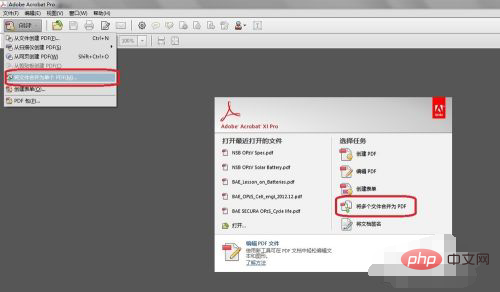
After PDF 생성 패널을 열면 두 번째 단계는 파일을 추가하는 것입니다.
이 단계에는 최소한 두 가지 방법이 있습니다. 하나는 왼쪽 상단에 파일을 추가하는 것이고, 다른 하나는 PDF로 변환할 사진을 모두 선택하고 병합 파일 대화 상자로 직접 드래그하는 것입니다. 저는 드래그 방식을 선호합니다.
사진이 모두 하나의 폴더에 있는 경우 "폴더 추가"를 선택할 수도 있습니다.
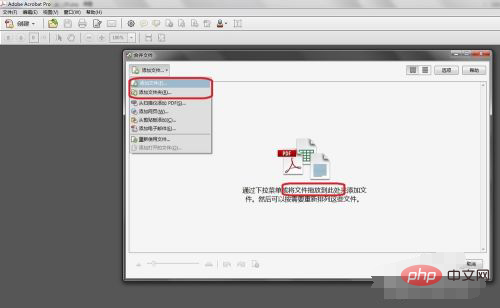
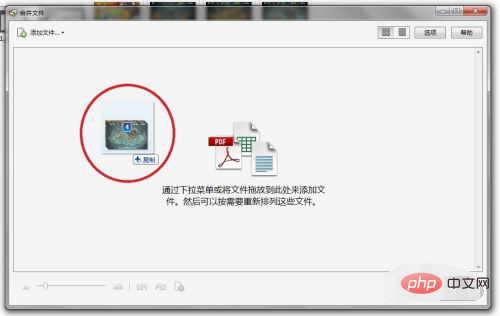
사진이나 파일을 정렬합니다.
시스템은 기본적으로 숫자나 문자를 기준으로 정렬됩니다. 사진 이름이 파일로 변환하려는 페이지 번호 순서인 경우에는 이 단계가 필요하지 않습니다.
안전상의 이유로 확인하시는 것이 좋습니다. 더 쉽게 검사하려면 오른쪽 상단에 있는 썸네일 보기를 클릭하세요.
이름으로 확인하고 싶다면 목록보기로 전환하세요.
사진이 많은 경우 왼쪽 하단의 슬라이딩 모듈을 통해 사진의 크기를 조정하여 전체를 쉽게 볼 수도 있습니다.
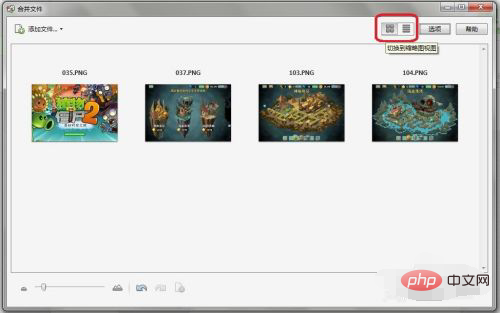
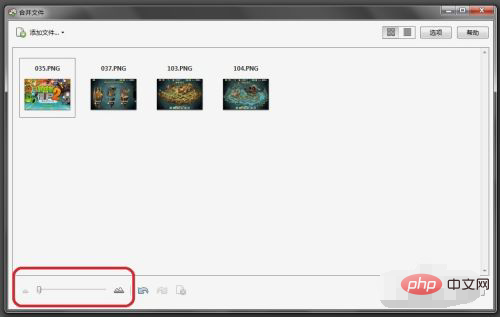
문제가 없으면 오른쪽 하단의 병합 파일을 클릭하여 완료하시면 됩니다.
아래와 같이 4장의 사진 병합이 완료되었으며, 새 파일은 4페이지로 구성되었습니다.
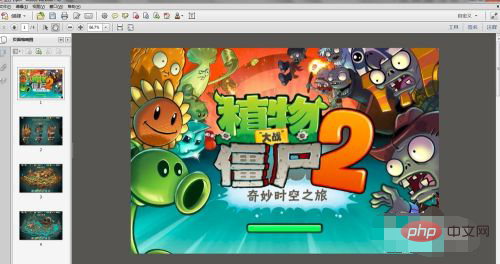
새 파일이 아직 저장되지 않았으며 기본 이름은 조합 1이므로 파일을 저장하려면 왼쪽 상단에 있는 "저장" 버튼을 클릭해야 합니다.
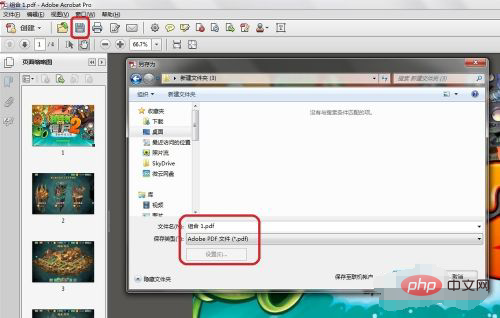
더 많은 컴퓨터 관련 지식을 알고 싶다면 FAQ 칼럼을 방문해주세요!
위 내용은 여러 장의 사진을 하나의 문서로 만드는 방법의 상세 내용입니다. 자세한 내용은 PHP 중국어 웹사이트의 기타 관련 기사를 참조하세요!

핫 AI 도구

Undresser.AI Undress
사실적인 누드 사진을 만들기 위한 AI 기반 앱

AI Clothes Remover
사진에서 옷을 제거하는 온라인 AI 도구입니다.

Undress AI Tool
무료로 이미지를 벗다

Clothoff.io
AI 옷 제거제

Video Face Swap
완전히 무료인 AI 얼굴 교환 도구를 사용하여 모든 비디오의 얼굴을 쉽게 바꾸세요!

인기 기사

뜨거운 도구

메모장++7.3.1
사용하기 쉬운 무료 코드 편집기

SublimeText3 중국어 버전
중국어 버전, 사용하기 매우 쉽습니다.

스튜디오 13.0.1 보내기
강력한 PHP 통합 개발 환경

드림위버 CS6
시각적 웹 개발 도구

SublimeText3 Mac 버전
신 수준의 코드 편집 소프트웨어(SublimeText3)

뜨거운 주제
 7720
7720
 15
15
 1642
1642
 14
14
 1396
1396
 52
52
 1289
1289
 25
25
 1233
1233
 29
29
 이 문서의 페이지를 다시 매거나 인쇄하려면 메모리나 디스크 공간이 부족합니다. Word 오류
Feb 19, 2024 pm 07:15 PM
이 문서의 페이지를 다시 매거나 인쇄하려면 메모리나 디스크 공간이 부족합니다. Word 오류
Feb 19, 2024 pm 07:15 PM
이 기사에서는 Microsoft Word에서 문서를 다시 페이지하거나 인쇄하기 위한 메모리나 디스크 공간 부족 문제를 해결하는 방법을 소개합니다. 이 오류는 일반적으로 사용자가 Word 문서를 인쇄하려고 할 때 발생합니다. 비슷한 오류가 발생하는 경우 이 문서에 제공된 제안 사항을 참조하여 문제를 해결하세요. 이 문서를 다시 페이지하거나 인쇄할 메모리나 디스크 공간이 부족합니다. Word 오류 "문서를 다시 페이지하거나 인쇄할 메모리나 디스크 공간이 부족합니다."라는 Microsoft Word 인쇄 오류를 해결하는 방법입니다. Microsoft Office 업데이트 메모리를 많이 차지하는 응용 프로그램 닫기 기본 프린터 변경 안전 모드에서 Word 시작 NorMal.dotm 파일 이름 바꾸기 Word 파일을 다른 이름으로 저장
 Xiaohongshu에 게시할 때 사진이 자동으로 저장되는 문제를 해결하는 방법은 무엇입니까? 포스팅 시 자동으로 저장되는 이미지는 어디에 있나요?
Mar 22, 2024 am 08:06 AM
Xiaohongshu에 게시할 때 사진이 자동으로 저장되는 문제를 해결하는 방법은 무엇입니까? 포스팅 시 자동으로 저장되는 이미지는 어디에 있나요?
Mar 22, 2024 am 08:06 AM
소셜 미디어의 지속적인 발전으로 Xiaohongshu는 점점 더 많은 젊은이들이 자신의 삶을 공유하고 아름다운 것을 발견할 수 있는 플랫폼이 되었습니다. 많은 사용자들이 이미지 게시 시 자동 저장 문제로 고민하고 있습니다. 그렇다면 이 문제를 해결하는 방법은 무엇입니까? 1. Xiaohongshu에 게시할 때 사진이 자동으로 저장되는 문제를 해결하는 방법은 무엇입니까? 1. 캐시 지우기 먼저 Xiaohongshu의 캐시 데이터를 지워볼 수 있습니다. 단계는 다음과 같습니다. (1) Xiaohongshu를 열고 오른쪽 하단에 있는 "내" 버튼을 클릭합니다. (2) 개인 센터 페이지에서 "설정"을 찾아 클릭합니다. 캐시 지우기' 옵션을 선택하고 확인을 클릭하세요. 캐시를 삭제한 후 샤오홍슈에 다시 진입하여 사진을 올려 자동 저장 문제가 해결되었는지 확인해 보세요. 2. Xiaohongshu 버전을 업데이트하여 Xiaohongshu를 확인하세요.
 TikTok 댓글에 사진을 게시하는 방법은 무엇입니까? 댓글란에 있는 사진의 입구는 어디인가요?
Mar 21, 2024 pm 09:12 PM
TikTok 댓글에 사진을 게시하는 방법은 무엇입니까? 댓글란에 있는 사진의 입구는 어디인가요?
Mar 21, 2024 pm 09:12 PM
Douyin 짧은 동영상의 인기로 인해 댓글 영역의 사용자 상호 작용이 더욱 다채로워졌습니다. 일부 사용자는 자신의 의견이나 감정을 더 잘 표현하기 위해 댓글로 이미지를 공유하기를 원합니다. 그렇다면 TikTok 댓글에 사진을 게시하는 방법은 무엇입니까? 이 기사에서는 이 질문에 대해 자세히 답변하고 몇 가지 관련 팁과 예방 조치를 제공합니다. 1. Douyin 댓글에 사진을 어떻게 게시하나요? 1. Douyin 열기: 먼저 Douyin 앱을 열고 계정에 로그인해야 합니다. 2. 댓글 영역 찾기: 짧은 동영상을 탐색하거나 게시할 때 댓글을 달고 싶은 위치를 찾아 "댓글" 버튼을 클릭하세요. 3. 댓글 내용 입력: 댓글 영역에 댓글 내용을 입력합니다. 4. 사진 전송 선택: 댓글 내용 입력 인터페이스에 "사진" 버튼 또는 "+" 버튼이 표시됩니다.
 iPhone에서 사진을 더 선명하게 만드는 6가지 방법
Mar 04, 2024 pm 06:25 PM
iPhone에서 사진을 더 선명하게 만드는 6가지 방법
Mar 04, 2024 pm 06:25 PM
Apple의 최근 iPhone은 선명한 디테일, 채도 및 밝기로 추억을 포착합니다. 그러나 때로는 이미지가 덜 선명하게 보일 수 있는 몇 가지 문제가 발생할 수 있습니다. iPhone 카메라의 자동 초점 기능이 크게 발전하여 사진을 빠르게 촬영할 수 있게 되었지만, 특정 상황에서는 카메라가 실수로 잘못된 피사체에 초점을 맞춰 원치 않는 영역에서 사진이 흐릿해질 수 있습니다. iPhone의 사진이 일반적으로 초점이 맞지 않거나 선명도가 부족한 경우 다음 게시물을 통해 사진을 더 선명하게 만드는 데 도움이 될 것입니다. iPhone에서 사진을 더 선명하게 만드는 방법 [6가지 방법] 기본 사진 앱을 사용하여 사진을 정리할 수 있습니다. 더 많은 기능과 옵션을 원하신다면
 PPT 사진을 하나씩 나타나게 하는 방법
Mar 25, 2024 pm 04:00 PM
PPT 사진을 하나씩 나타나게 하는 방법
Mar 25, 2024 pm 04:00 PM
파워포인트에서는 그림을 하나씩 표시하는 것이 일반적인 기술인데, 이는 애니메이션 효과를 설정하면 가능하다. 이 가이드에서는 기본 설정, 이미지 삽입, 애니메이션 추가, 애니메이션 순서 및 타이밍 조정 등 이 기술을 구현하는 단계를 자세히 설명합니다. 또한 트리거 사용, 애니메이션 속도 및 순서 조정, 애니메이션 효과 미리보기 등의 고급 설정 및 조정이 제공됩니다. 이러한 단계와 팁을 따르면 사용자는 PowerPoint에서 그림이 차례로 표시되도록 쉽게 설정할 수 있으므로 프레젠테이션의 시각적 효과가 향상되고 청중의 관심을 끌 수 있습니다.
 Word 문서에 수정 지시를 추가하는 방법
Mar 01, 2024 am 09:40 AM
Word 문서에 수정 지시를 추가하는 방법
Mar 01, 2024 am 09:40 AM
395단어, 즉 495단어입니다. 이 기사에서는 Word 문서에 빨간색 선을 추가하는 방법을 보여줍니다. 문서에 레드라인을 긋는 것은 사용자가 변경 사항을 명확하게 볼 수 있도록 문서를 수정하는 것을 의미합니다. 이 기능은 여러 사람이 함께 문서를 편집할 때 매우 중요합니다. 빨간색 선의 의미 문서 표시 빨간색 선은 빨간색 선이나 설명선을 사용하여 문서의 변경, 편집 또는 수정 사항을 나타내는 것을 의미합니다. 이 용어는 인쇄된 문서를 표시하기 위해 빨간 펜을 사용하는 관행에서 영감을 받았습니다. Redline 주석은 문서를 편집할 때 작성자, 편집자 및 검토자에게 권장되는 변경 사항을 명확하게 표시하는 등 다양한 시나리오에서 널리 사용됩니다. 법적 계약이나 계약의 변경 및 수정을 제안합니다. 논문, 발표 등에 대한 건설적인 비판과 제안을 제공합니다. W를 주는 방법
 웹페이지의 이미지를 로드할 수 없으면 어떻게 해야 합니까? 6가지 솔루션
Mar 15, 2024 am 10:30 AM
웹페이지의 이미지를 로드할 수 없으면 어떻게 해야 합니까? 6가지 솔루션
Mar 15, 2024 am 10:30 AM
일부 네티즌들은 브라우저 웹페이지를 열었을 때 웹페이지의 사진이 오랫동안 로드되지 않는다는 사실을 발견했습니다. 네트워크가 정상인지 확인했는데 무엇이 문제인가요? 아래 편집기에서는 웹 페이지 이미지를 로드할 수 없는 문제에 대한 6가지 해결 방법을 소개합니다. 웹페이지 이미지를 로드할 수 없습니다: 1. 인터넷 속도 문제 웹페이지에 이미지가 표시되지 않습니다. 이는 컴퓨터의 인터넷 속도가 상대적으로 느리고 컴퓨터에 열려 있는 소프트웨어가 더 많기 때문일 수 있습니다. 로딩 시간 초과로 인해 사진이 표시되지 않을 수 있습니다. 네트워크 속도를 차지하는 소프트웨어를 끄고 작업 관리자에서 확인할 수 있습니다. 2. 방문자가 너무 많으면 웹페이지에 사진이 표시되지 않는 경우, 우리가 방문한 웹페이지가 동시에 방문되었기 때문일 수 있습니다.
 Foxit PDF Reader를 사용하여 PDF 문서를 jpg 이미지로 변환하는 방법 - Foxit PDF Reader를 사용하여 PDF 문서를 jpg 이미지로 변환하는 방법
Mar 04, 2024 pm 05:49 PM
Foxit PDF Reader를 사용하여 PDF 문서를 jpg 이미지로 변환하는 방법 - Foxit PDF Reader를 사용하여 PDF 문서를 jpg 이미지로 변환하는 방법
Mar 04, 2024 pm 05:49 PM
Foxit PDF Reader 소프트웨어도 사용하고 계십니까? 그렇다면 Foxit PDF Reader가 PDF 문서를 jpg 이미지로 변환하는 방법을 알고 계십니까? 다음 기사에서는 변환 방법에 관심이 있는 사람들을 위해 Foxit PDF Reader가 PDF 문서를 jpg 이미지로 변환하는 방법을 설명합니다. jpg 이미지를 보려면 아래를 방문하여 살펴보시기 바랍니다. 먼저 Foxit PDF Reader를 시작한 다음 상단 도구 모음에서 "기능"을 찾은 다음 "PDF를 다른 사람에게 보내기" 기능을 선택하십시오. 다음으로 "Foxit PDF 온라인 변환"이라는 웹 페이지를 엽니다. 페이지 오른쪽 상단의 "로그인" 버튼을 클릭하여 로그인한 후 "PDF를 이미지로" 기능을 활성화하세요. 그런 다음 업로드 버튼을 클릭하고 이미지로 변환하려는 PDF 파일을 추가한 후 "변환 시작"을 클릭하세요.



